XMind思维导图如何给项目增加序列?
设·集合小编 发布时间:2023-04-14 15:52:26 782次最后更新:2024-03-08 12:11:17
在我们制作思维导图时,为了让导图更加有序,我们都会为每一个项目增加序列号,以方便我们识别查阅,那么具体如何在XMind中添加序列号呢?下面就带大家来看看方法。
设·集合还有超多“XMind”视频课程,欢迎大家点击查看
工具/软件
硬件型号:华硕无畏15
系统版本:Windows7
所需软件:XMind6
方法/步骤
第1步
在电脑中我的电脑下面找到xmind思维导图的启动图标,点击图标启动导图程序
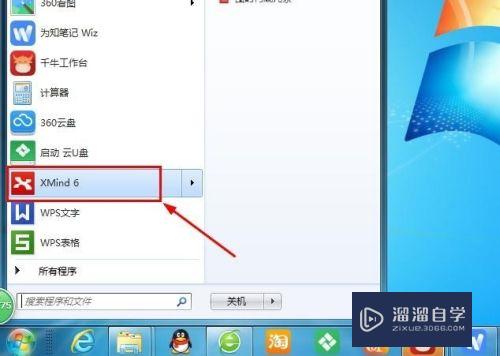
第2步
进入到导图的引导界面,我们根据需要点击我们需要的思维导图的模板何暗风格

第3步
然后先创建一个简单的导图,接下来使用鼠标选择我们所有创建的导图项目,如图处于丽暗披选中的状态

第4步
然后我们在右侧的属性栏目中找到编号的模块,然后点击编号在弹出的窗口中根据我们所需要的编号类型(包含阿拉伯数字,罗马数字等模式)进行设置

第5步
接下来我们回到思维虚闲导图的主界面中我们可以看到相关导图的项目已经成功的添加上了序列号了。

相关文章
广告位


评论列表